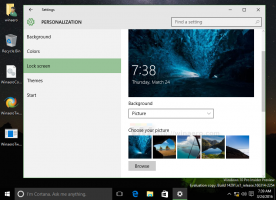Noņemiet Windows Media Player kontekstizvēlni
Windows Media Player (WMP) ir noklusējuma audio un video atskaņotāja programma visās Windows versijās. Pat operētājsistēmā Windows 10, kur tas vairs nav saistīts ar multivides failiem UWP Groove mūzikas un video lietotņu dēļ, WMP joprojām ir pieejams. Tajā ir daži konteksta izvēlnes ieraksti, kas ir bezjēdzīgi, ja neizmantojat lietotni. Lūk, kā tos noņemt.
Komandas "Atskaņot ar Windows Media Player" un "Pievienot Windows Media Player sarakstam" vienmēr ir redzamas File Explorer konteksta izvēlnē. Ja jūs nekad neizmantojat WMP, tālāk ir norādīts, kā no tiem atbrīvoties.
Lai noņemtu Windows Media Player kontekstizvēlni, rīkojieties šādi.
- Atveriet reģistra redaktoru (redz kā).
- Pārejiet uz šo reģistra atslēgu:
HKEY_CLASSES_ROOT\SystemFileAssociations\audio\shell\Play
Padoms: jūs varat ar vienu klikšķi piekļūstiet vajadzīgajai reģistra atslēgai.
- Labajā pusē izveidojiet jaunu virknes vērtību ar nosaukumu "ProgrammaticAccessOnly". Atstājiet tā vērtības datus tukšus.
- Atkārtojiet to pašu ar šādiem taustiņiem:
HKEY_CLASSES_ROOT\Stack. Audio\shell\Play HKEY_CLASSES_ROOT\Stack. Video\shell\Play HKEY_CLASSES_ROOT\Stack. Image\shell\Play HKEY_CLASSES_ROOT\SystemFileAssociations\Directory. VIDEO\shell\Play HKEY_CLASSES_ROOT\SystemFileAssociations\audio\shell\Play HKEY_CLASSES_ROOT\SystemFileAssociations\Directory. Audio\shell\Play HKEY_CLASSES_ROOT\SystemFileAssociations\Directory. Image\shell\Play HKEY_CLASSES_ROOT\MediaCenter. WTVFile\shell\Enqueue HKEY_CLASSES_ROOT\Stack. Audio\shell\Enqueue HKEY_CLASSES_ROOT\Stack. Image\shell\Enqueue HKEY_CLASSES_ROOT\Stack. Video\shell\Enqueue HKEY_CLASSES_ROOT\SystemFileAssociations\audio\shell\Enqueue HKEY_CLASSES_ROOT\SystemFileAssociations\Directory. Audio\shell\Enqueue HKEY_CLASSES_ROOT\SystemFileAssociations\Directory. VIDEO\shell\Enqueue HKEY_CLASSES_ROOT\SystemFileAssociations\Directory. Image\shell\Enqueue HKEY_CLASSES_ROOT\WMP.DVR-MSFile\shell\Enqueue HKEY_CLASSES_ROOT\WMP.WTVFile\shell\Enqueue HKEY_CLASSES_ROOT\WMP11.AssocFile.3G2\shell\Enqueue HKEY_CLASSES_ROOT\WMP11.AssocFile.3GP\shell\Enqueue HKEY_CLASSES_ROOT\WMP11.AssocFile. ADTS\shell\Enqueue HKEY_CLASSES_ROOT\WMP11.AssocFile. AIFF\shell\Enqueue HKEY_CLASSES_ROOT\WMP11.AssocFile. ASF\shell\Enqueue HKEY_CLASSES_ROOT\WMP11.AssocFile. ASX\shell\Enqueue HKEY_CLASSES_ROOT\WMP11.AssocFile. AU\shell\Enqueue HKEY_CLASSES_ROOT\WMP11.AssocFile. AVI\shell\Enqueue HKEY_CLASSES_ROOT\WMP11.AssocFile. FLAC\shell\Enqueue HKEY_CLASSES_ROOT\WMP11.AssocFile. M2TS\shell\Enqueue HKEY_CLASSES_ROOT\WMP11.AssocFile.m3u\shell\Enqueue HKEY_CLASSES_ROOT\WMP11.AssocFile. M4A\shell\Enqueue HKEY_CLASSES_ROOT\WMP11.AssocFile. MIDI\shell\Enqueue HKEY_CLASSES_ROOT\WMP11.AssocFile. MK3D\shell\Enqueue HKEY_CLASSES_ROOT\WMP11.AssocFile. MKA\shell\Enqueue HKEY_CLASSES_ROOT\WMP11.AssocFile. MKV\shell\Enqueue HKEY_CLASSES_ROOT\WMP11.AssocFile. MOV\shell\Enqueue HKEY_CLASSES_ROOT\WMP11.AssocFile. MP3\shell\Enqueue HKEY_CLASSES_ROOT\WMP11.AssocFile. MP4\shell\Enqueue HKEY_CLASSES_ROOT\WMP11.AssocFile. MPEG\shell\Enqueue HKEY_CLASSES_ROOT\WMP11.AssocFile. TTS\shell\Enqueue HKEY_CLASSES_ROOT\WMP11.AssocFile. WAV\shell\Enqueue HKEY_CLASSES_ROOT\WMP11.AssocFile. WAX\shell\Enqueue HKEY_CLASSES_ROOT\WMP11.AssocFile. WMA\shell\Enqueue HKEY_CLASSES_ROOT\WMP11.AssocFile. WMV\shell\Enqueue HKEY_CLASSES_ROOT\WMP11.AssocFile. WPL\shell\Enqueue HKEY_CLASSES_ROOT\WMP11.AssocFile. WVX\shell\Enqueue.
Tādējādi no programmas File Explorer konteksta izvēlnes tiks noņemti abi Windows Media Player ieraksti.
Pirms:
Pēc:
Šis triks darbojas visās mūsdienu Windows versijās, piemēram, Windows 10, Windows 8.1 un Windows 7.
Lai atjaunotu kontekstizvēlnes komandas, vienkārši noņemiet izveidoto ProgrammaticAccessOnly vērtību.
Lai ietaupītu laiku, varat izmantot tālāk norādītos lietošanai gatavus reģistra failus.
Lejupielādēt reģistra failus
Atcelšanas kniebiens ir iekļauts arī ZIP arhīvā.
Varat arī izmantot Winaero Tweaker, lai atbrīvotos no Windows Media Player konteksta izvēlnes ierakstiem.
Jūs varat to lejupielādēt šeit:
Lejupielādējiet Winaero Tweaker
Tieši tā.